Izdan predogled terminala Windows 1.2
Ekipa za terminalom Windows ima napovedal nova izdaja za predogled aplikacije. Nova različica predogleda 1.2 ima nove funkcije za različico 1.2, ki se bo v terminalu Windows pojavila avgusta. Na voljo je nova funkcija načina ostrenja, Vedno na vrhu, novi ukazi in še veliko več.
Oglas

Windows Terminal je nova terminalska aplikacija za uporabnike ukazne vrstice, ki ima veliko novih funkcij, vključno z zavihki, GPU pospešenim mehanizmom za upodabljanje besedila, ki temelji na DirectWrite/DirectX, profili in še več.
Windows Terminal je popolnoma odprtokoden. Zahvaljujoč novi konzoli z zavihki omogoča organiziranje primerkov ukazni poziv, PowerShell, in Podsistem Windows za Linux skupaj v eni aplikaciji.
Aplikacija ima ikono, ki spominja na novo Ikone Office in OneDrive, ki odraža Microsoftov sodobni pogled na oblikovanje, znan kot "Fluent Design".
Projekt Windows Terminal je zasnovan in dostavljen kot niz 4-tedenskih mejnikov. Nove funkcije bodo najprej šle v predogled terminala Windows, nato pa mesec dni po tem, ko so bile v predogledu, se bodo te funkcije premaknile v terminal Windows.
Kaj je novega v izdaji Windows Terminal Preview 1.2
Obstaja nova funkcija, imenovana način ostrenja, ki skrije zavihke in naslovno vrstico. Ta način bo prikazal samo vsebino terminala. Če želite omogočiti način ostrenja, lahko dodate ključno vezavo za preklopni način fokusa v datoteki settings.json.
Ta ukaz privzeto ni vezan.
{ "ukaz": "toggleFocusMode", "tipke": "shift+f11" }
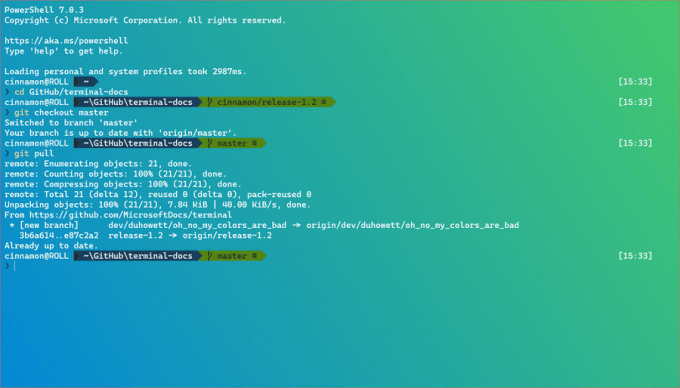
Poleg načina ostrenja lahko omogočite, da je predogled terminala Windows vedno najvišje okno. To je mogoče storiti z Vedno na vrhu globalna nastavitev kot tudi vezava tipk z uporabo preklopi AlwaysOnTop ukaz.
Te niso privzeto vezane.
// Globalna nastavitev. "alwaysOnTop": true // Vezava tipk. { "ukaz": "toggleAlwaysOnTop", "keys": "alt+shift+tab" }
Dodani so bili novi ukazi za vezavo tipk, ki vam omogočajo večjo prilagodljivost pri interakciji z vašim terminalom.
Nastavite barvo zavihka
Barvo izbranega zavihka lahko nastavite z setTabColor ukaz. Ta ukaz uporablja barva lastnost, da določite, katero barvo želite, ki sprejme barvo v šestnajstiški obliki, to je #rgb ali #rrggbb.
Ta ukaz privzeto ni vezan.
{ "ukaz": { "action": "setTabColor", "color": "#ffffff" }, "keys": "ctrl+a" }
Odprite izbirnik barv zavihka
Dodan je bil nov ukaz, ki vam omogoča, da odprete meni izbirnika barv zavihka. To je mogoče storiti z openTabColorPicker ukaz. Če želite zavihek obarvati z miško, lahko z desno miškino tipko kliknete zavihek za dostop do izbirnika barv.
Ta ukaz privzeto ni vezan.
{ "ukaz": "openTabColorPicker", "ključi": "ctrl+b" }
Preimenuj zavihek
Osredotočeni zavihek lahko preimenujete z preimenuj zavihek ukaz (hvala ggadget6!). Prav tako lahko kliknete z desno tipko miške ali dvokliknete zavihek, da ga preimenujete.
Ta ukaz privzeto ni vezan.
{ "ukaz": "preimenujTab", "ključi": "ctrl+c" }
Preklop retro terminalskih učinkov
Retro terminalske učinke, ki dodajo črte in sijaj besedilu, lahko preklopite z toggleRetroEffect ukaz. To omogoča, eksperimentalno.retroTerminalEffect nastavitev profila.
Ta ukaz privzeto ni vezan.
{ "ukaz": "toggleRetroEffect", "ključi": "ctrl+d" }
Koda Cascadia zdaj ima uteži pisave. Te teže pisave lahko omogočite v predogledu terminala Windows z uporabo fontWeight nastavitev profila. Ogromna pohvala gre našemu oblikovalcu pisav Aaron Bell da se to zgodi!
"fontWeight": "lahka"

Paleta ukazov je skoraj končana! Ekipa trenutno odpravlja še nekaj hroščev, če pa se želite poigrati z njimi, lahko dodate ukazna paleta ukaz za svoje tipke in ga pokličite s tipkovnico. Če najdete kakršne koli napake, jih vnesite na GitHub repo!
Ta ukaz privzeto ni vezan.
{ "ukaz": "ukazpaleta", "ključi": "ctrl+shift+p" }
Razvijalci so aktivno delali na uporabniškem vmesniku nastavitev in so se zožili pri oblikovanju. Zasnova je na spodnji sliki, specifikacije pa najdete tukaj.
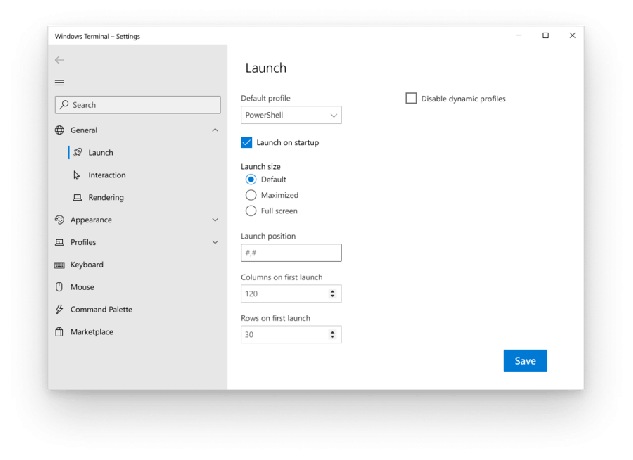
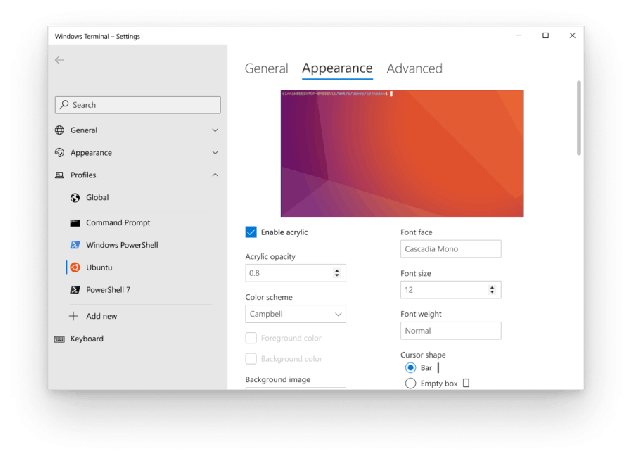
- Zdaj lahko uporabite
nt,sp, inftkot argumenti ukazne vrstice za nov zavihek, deljeno podokno in zavihek fokusa. - Aplikacija ima zdaj ustrezne logotipe za način visokega kontrasta.
- Zdaj obstajajo opozorila za lepljenje velike količine besedila in besedila z več vrsticami. Več informacij o onemogočanju teh opozoril najdete na strani stran z dokumenti z globalnimi nastavitvami.
- Zdaj lahko tečete
maskot skrbnik iz pogovornega okna Zaženi z Ctrl+Shift+Enter. - Tiskanje velikih količin besedila v WSL je 20 % hitrejše.
- Če se pomaknete navzgor ali imate možnost izbire, se terminal ne bo več pomikal na dno, ko je izhod.
- Psevdokonzola bo zdaj posredovala barve in sloge, ki jih oddajajo aplikacije, z večjo zvestobo, s čimer se močno izboljša predstavitev barv.
Opomba: Če med uporabo PowerShell vidite nepričakovane črne črte, obiščite stran za odpravljanje težav na spletnem mestu dokumentov.
Prenesite predogled terminala Windows
Microsoft začenja tudi kanal za predogled terminala Windows. Če ste nekdo, ki rad sodeluje pri razvoju terminala Windows in uporablja najnovejše funkcije takoj, ko so razvite, lahko prenesete različico za predogled aplikacije z Microsoftova trgovina ali iz Stran z izdajami GitHub. Predogled terminala Windows bo imel mesečne posodobitve od junija 2020.
Prenesite Windows Terminal Stable
Windows Terminal lahko prenesete iz Microsoftova trgovina ali iz Stran z izdajami GitHub.

